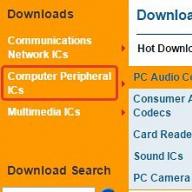რატომ ცხელდება ლეპტოპი ძალიან, რა უნდა გავაკეთო? (10 გვერდი)
ორიგინალური სტატია: http://ander.su/repair/article/4/თქვენი შეკითხვები და კომენტარები (10 გვერდი)
14.10.2012 ლოლკო!!!
- Კითხვა:
- Acer Aspire 5530 მოდელი, 2 GHz პროცესორი, 3 GB ოპერატიული მეხსიერება, ATI Radeon 3200 HD Graphics... ისეთი პრობლემა იყო, კომპიუტერი ძალიან ანელებდა და ხანდახან გადახურდა ფილმების ყურებისას, თამაშებში შესვლისას, ნელდებოდა. ყველგან დაბლა... ხელახლა დააინსტალირე დრაივერები, არ უშველა. ვინდოუს ვისტა მქონდა, XP Proffesional-ზე დავაინსტალირე, დრაივერები დააინსტალირე, შენელდა... მაგრამ როგორც კი შევდივარ რომელიღაც თამაშში, რომელიც ჭირდება 512 მბ RAM და ზემოთ, ზედმეტად თბება და ითიშება... გავასუფთავე. ლეპტოპი ერთი თვის წინ არის თერმო პასტა, არის სტენდი. იქნებ მითხრათ კიდევ რა შეიძლება იყოს პრობლემა? Წინასწარ გმადლობ!
- თუ ლეპტოპი ძალიან ცხელდება და გაფრთხილების გარეშე ითიშება, გაწმენდისთანავე, დედაპლატის დეფექტს ჰგავს, იმ პირობით, რომ გაწმენდა ნორმალურად ჩატარდა. ერთადერთი გამოსავალი არის მისი შემოწმება.
17.10.2012 იგორ
21.10.2012 ელენა
23.10.2012 ბორის
25.10.2012 ანასტასია
02.11.2012 მაიკლ
- Კითხვა:
- ლეპტოპი კარგად მუშაობს, მაგრამ ცხელდება. აღმოჩნდა, რომ ვენტილატორი ითიშება კომპიუტერის ჩართვის შემდეგ 2 - 3 წამის შემდეგ. შიგნით სუფთაა, მაგრამ ყოველი შემთხვევისთვის მეც კარგად გავწმინდე. ვენტილატორი ადვილად ბრუნავს!.. რას მირჩევთ? Გმადლობთ!
- ყველა ლეპტოპი თბება, ზოგი მეტი, ზოგი ნაკლები, იმისთვის, რომ გავიგოთ არის თუ არა მნიშვნელობები ნორმალურ დიაპაზონში, საჭიროა პროგრამულად გავზომოთ ტემპერატურა დატვირთვის ქვეშ და როცა სისტემა უმოქმედოა, ალბათ ყველაფერი კარგადაა შენი საქმე.
09.11.2012 დანილი
10.11.2012 არტიომი
11.11.2012 ეგორ
- Კითხვა:
- SAMSUNG R420 XA-03 (OC: WinVista HB). შეძენილია სამი წლის წინ. მე არასდროს მითამაშია მასზე თამაშები, მხოლოდ საოფისე აპლიკაციები და დაბალი ხარისხის ფილმები. დაახლოებით სამი თვის წინ, მყარ დისკზე დაიწყო ძალიან ცხელი და გადავწყვიტე მთლიანად გაწმენდა მთელი კომპიუტერი. მთლიანად დაიშალა, გაიწმინდა ყველაფერი, წაისვით ახალი თერმული პასტა. არ უშველა. მხოლოდ გაუარესდა. უფრო ძლიერი გახდა გახურება (უკვე მთელი ლეპტოპის) და ნულიდან შენელება. გადავწყვიტე OS-ის ხელახლა დაყენება. ხელახლა დავაინსტალირე ქარხნული აღდგენის დანაყოფიდან და დავაყენე დრაივერები იმავე მწარმოებლის კომპიუტერზე მიმაგრებული დისკიდან. არ უშველა. შევამოწმე სხვადასხვა პოპულარული ანტივირუსით - შედეგი იყო 0. ვიყიდე სტენდი ფანებთან ერთად - დამიზოგა ერთი თვე და ახლა დაიწყო მისი გამორთვაც კი. მის გარეშე პრაქტიკულად ვერ მუშაობს (ან ღუმელივით ცხელა, ან ძალიან ანელებს). რამდენიმე კითხვა მაქვს თქვენთან: 1. ხომ არ შეიძლება რამენაირად დაზიანდეს მოწყობილობის დაშლისას? მანამდე იყო ძალიან დიდი გამოცდილება სტაციონარული კომპიუტერების შესახებ. ლეპტოპი ჩემს ცხოვრებაში მეორედ დაიშალა. 2. რის გამოც ქულერი შეიძლება არ მუშაობდეს (სამი წლის ხმარებით, ერთხელაც არ მომისმენია, როცა დავშალე, შევამოწმე - მუშაობს)? რჩევას და დახმარებას ვითხოვ. შეგიძლიათ დაწეროთ ელ. ფოსტაზე.
- 1) კი, დაშლისას შეიძლება დედაპლატა დააზიანოთ
2) ქულერი შეიძლება კარგად არ დატრიალდეს წარმოების დეფექტის გამო, მტვერი შევიდეს შიგნით ან მიწოდების ძაბვა არ არის საკმარისი. უმეტეს შემთხვევაში, მისი შეკეთება შესაძლებელია იმპროვიზირებული საშუალებებით. თქვენს შემთხვევაში, მნიშვნელოვანია დარწმუნდეთ, რომ საკმარისი თერმული პასტაა, ეს შეიძლება გაკეთდეს ჩიპის ზედაპირზე წასმით, შემდეგ ცივი ფირფიტის პირზე დაჭერით და შემდეგ დანახვა, რჩება თუ არა ანაბეჭდი.
შეკითხვა: ლეპტოპის გადახურება Windows 10-ის დაყენების შემდეგ
Კარგი დღე.
მაქვს Asus k551LB ლეპტოპი. ფანჯრის 10-ის დაყენების შემდეგ, კომპიუტერმა დაიწყო დათბობა უმოქმედო რეჟიმშიც კი, რაც არ იყო win 8.1-ის შემთხვევაში. შეგიძლიათ მითხრათ როგორ შეიძლება ამის გამოსწორება და პირადად თუ შეგხვედრიათ მსგავსი პრობლემა?
მეგობრებს რომ დავუსვით მსგავსი შეკითხვა, ჩვენ მოვახერხეთ, რომ მათი კომპიუტერები ასევე განიცდიან გადახურებას და win 8.1-ის დაყენებისას პრობლემა გაქრა.
პასუხი: SanychBYშესაძლოა მას არაფერი აქვს საერთო შენს პრობლემასთან.
შეკითხვა: Windows 7-ის დაყენების შემდეგ, USB პორტები, სენსორული პანელი, ინტერნეტი არ მუშაობს
ლეპტოპის ყიდვის შემდეგ x540lj სადაც იყო Windows 10. გადავწყვიტე დამეყენებინა ვინდოუსი 7. და ახლა ვინდოუს 7-ის დაყენების შემდეგ არ მუშაობს usb პორტები, touchpad, ინტერნეტი. რა უნდა ვქნა?
პასუხი:
ეფჯიფვე Windows-ის დაყენება არასრული საქმეა. ამისათვის თქვენ უნდა დააინსტალიროთ დრაივერები, რომელთა ჩამოტვირთვა შესაძლებელია თქვენი ლეპტოპის მწარმოებლის ოფიციალური ვებსაიტიდან.
თუ Windows 7-ის დრაივერი ნამდვილად არ არის, მაშინ თქვენ უნდა დააბრუნოთ Windows-ის ვერსია, რომელიც თავდაპირველად იყო დაინსტალირებული.
და სხვათა შორის, თუ ჯერ კიდევ გაქვთ გარანტია, მაშინ უშედეგოდ დააინსტალირეთ ვინდოუსი, რადგან ამის გამო გარანტია უბრალოდ გაუქმდება.
კითხვა: როგორ დავაბრუნოთ Windows 8.1 Windows 10-ის დაყენების შემდეგ
როგორ დავაბრუნოთ Windows 8.1 Windows 10-ის დაყენების შემდეგ?
დამატებულია 31 წუთის შემდეგ
გადავხედე ყველა თქვენს თემას, მაგრამ ჩემით ვერაფერი ვიპოვე. უბრალოდ მიპასუხეთ გთხოვთ - შემიძლია დავაბრუნო (დავაბრუნო) win 8.1 თუ არა? თუ არა, რა არის გამოსავალი? ხელახლა დააინსტალირო?
პასუხი:უნდა იყოს დაწყების ღილაკი > პარამეტრები > განახლება და უსაფრთხოება > აღდგენა.
თქვენ ასევე შეგიძლიათ დარეკოთ სიტყვის "return" საწყისი ასოების "ver" აკრეფით Windows-ის საძიებო ველში დაწყების ღილაკის გვერდით.
საინტერესოა, რომ მე პირადად მხოლოდ დღეს მქონდა უკან დაბრუნების საშუალება. ადრე ის იქ არ იყო, თუმცა თავიდან ყველგან დავდიოდი ახალ სისტემაში და ასევე ვცდილობდი მეპოვა. რისგან ჩანს და ქრება უცნობია. ეს არის Windows 10-ის ჯადოქრობა
ეს უმნიშვნელო დარღვევები აფუჭებს საერთო შთაბეჭდილებას. რა არის საკითხი ინსაიდერებთან 2 წლის განმავლობაში, თუ გამოშვების შემდეგ ჯერ კიდევ შეუძლებელია DNS მისამართების უბრალოდ შეცვლა ინტერნეტ კავშირის თვისებებში. ბეტა ვერსიას ყიდიან თუ მხოლოდ მათ, ვინც განახლების საშუალებით 10-მდე განახლდა, ასეთი პრობლემები აქვთ?
ამის თავიდან ასაცილებლად, საჭირო იყო სისტემის გამოსახულების შექმნა მესამე მხარის პროგრამებით, როგორიცაა Acronis ან თუნდაც სტანდარტული Windows ინსტრუმენტები. ისინი უბრალოდ აღადგენდნენ სისტემის დანაყოფს სურათიდან 10 წუთში და გააგრძელებდნენ ძველი სისტემის გამოყენებას, თითქოს არაფერი მომხდარა.
შეკითხვა: ერთმა დინამიკმა შეწყვიტა მუშაობა Windows 10-ის დაყენების შემდეგ
დდღის კარგი დრო!
Windows 10-ის დაყენების შემდეგ ერთმა სვეტმა შეწყვიტა მუშაობა
დაკავშირებულია მუსიკიდან. ცენტრი კომპიუტერზე, კაბელს თუ ვუერთებ ტელეფონზე მუშაობენ 2 .
ჩვეულებრივი დინამიკების შეერთებისას ორივე მუშაობს
მანამდე უკვე იყო აქტუალური პრობლემა (Windows 8.1-ზე) და როგორღაც მოგვარდა.
კაბელს ვუკავშირებ უკანა პანელის მეშვეობით, ხოლო წინა მხრიდან მუზებისგან. ცენტრი მუშაობს მარტო რა პრობლემა შეიძლება იყოს?
დამატებულია 16 საათის 39 წუთის შემდეგ
პრობლემა მოგვარებულია!
პასუხი:საბვუფერის შეერთების და მუსიკალურ ცენტრში სტერეო რეჟიმის ჩართვის შემდეგ ორივე დინამიკმა დაიწყო მუშაობა
შეკითხვა: მუშაობის საშინელი ვარდნა Windows 10-ის დაყენების შემდეგ
Კარგი დღე!
Windows 10-ის დაყენების შემდეგ წარმოიშვა პრობლემა. ეს მდგომარეობს იმაში, რომ თამაშებში FPS საშინლად ეცემა (20-50-ით). მაგრამ კომპიუტერის გადატვირთვის შემდეგ ყველაფერი ნორმალურად ბრუნდება. ეს მოხდა 10-ის შემდეგი სუფთა ინსტალაციის შემდეგ, ყველაფერი ნორმალური იყო და პრობლემა არ გამოჩნდა. ახლა ისევ მას გადავეყარე. და რაც ყველაზე საინტერესოა ის არის, რომ შესრულება ზუსტად ეცემა თამაშებში, კომპიუტერის გამორთვა კარგად მუშაობს ერთი შეფერხების გარეშე.
ლეპტოპი: ASUS K56CB, i3, 4 GB ოპერატიული მეხსიერება, Nvida Geforce 740M
ეჭვები:
1. ძილის რეჟიმი. ძილის შემდეგ მუშაობის განახლების შემდეგ, პრობლემა დაიწყო. შესაძლოა, თქვენ უნდა დააინსტალიროთ რამდენიმე ExpressCache პროგრამული უზრუნველყოფა სწორად. მიუხედავად იმისა, რომ ადრე 8k-ზე კარგად მუშაობდა მის გარეშე.
2. ვიდეო კარტა ნაგულისხმევად. ლეპტოპს აქვს 2 ვიდეო კარტა. გუშინ შევამჩნიე რომ თამაშის დროს (FPS 2-10) მაღალი ხარისხის Nvida ბარათის ქულერი არ მუშაობს. სწორედ აქ გაჩნდა ეჭვი, რომ ლეპტოპი დაიწყო ჩაშენებული Intel HD გრაფიკით. მიუხედავად იმისა, რომ პარამეტრებში დავაყენე მხოლოდ Nvida-ს მეშვეობით გაშვება.
რაც ვცადე:
1. ახალი დრაივერები DriverPack Solution-ის გამოყენებით;
2. ყველა დრაივერის დაყენება 10-ის მეშვეობით;
3. ქეშის გაწმენდა, დროებითი ფაილები, დეფრაგმენტაცია;
4. მარცხენა სერვისების გამორთვა;
5. ნაგულისხმევი ვიდეო ბარათის დაყენება;
6. პეიჯინგის ფაილის ზუსტი ზომის მითითება;
7. ვინდოუსის ინსტალაციის კითხვა (როგორც ზემოთ დავწერე, ეშველება თუ არა).
ბოდიშს გიხდით აზრების ქაოტური წარმოდგენისთვის
პასუხი:
შეტყობინება ესსკი
რამდენი დროა სასურველი?
შეტყობინება LonerZzz
ამიტომ, ტესტი უნდა ჩატარდეს მინიმუმ 10-15 წუთის განმავლობაში, ან ტემპერატურის სტაბილიზაციამდე. თუ სახიფათო ნიშნულს მიაღწევს - კომპიუტერი ან თვითონ გამოირთვება ან თვითონ გამორთავს.. თუ ტემპერატურა 90 გრადუსს გადააჭარბებს.
შეტყობინება CoD-MW2
ლეპტოპებში, გადართვადი გრაფიკაში, სავსებით შესაძლებელია, რომ ის გადაერთოს ჩაშენებულზე.
ეს არ ხდება .. ან უბრალოდ ჩაშენებული ან nvidia. წინააღმდეგ შემთხვევაში, თამაში ჩავარდებოდა... დაახლოებით ისევე, როგორც მძღოლის ავარიის დროს.
შეტყობინება CoD-MW2
მაღალი ხარისხის nvida ბარათის ქულერი არ მუშაობს
არის 1 და პროგრამები უმეტეს შემთხვევაში ლეპტოპზე არასწორად ადგენენ სიჩქარეს.. თუ განსაზღვრავენ საერთოდ.
ზოგადად გააკეთე ნორმალური ტესტი.. და შედეგებიდან გამომდინარე.. ვნახოთ რა უნდა გავაკეთოთ შემდეგ.. გამოვიცნოთ და დავაკონფიგურიროთ BIOS, რომელშიც 70% შემთხვევაში არ არის მსგავსი დანამატი მოგვიანებით.
შეკითხვა: Windows 10-ის დაყენების შემდეგ, wi-fi არ მუშაობს HP ლეპტოპზე
მაქვს HP ლეპტოპი, ვინდოუს 10-ის დაყენების შემდეგ wi-fi არ მუშაობს. როგორ უნდა დადგინდეს, არის თუ არა მძღოლები
აქვს მასზე? ფოტოების ჩვენების მოწყობილობები:
პასუხი:დიახ, ყველგან არის ჯამები უკაბელო მოდულის ფუნქციონირებით 10
თუ არ არის დრაივერი 10-ისთვის კონტროლერის/ადაპტერის/ლეპტოპის მწარმოებლის ვებსაიტზე,
ხელის არჩევა იღბლისთვის......
შეკითხვა: Windows 10-ის ახალ კომპიუტერზე დაყენების შემდეგ, როდესაც OS ჩაიტვირთება, ჩნდება შეტყობინება: „კომპიუტერი სწორად არ დაიწყო“
მოგესალმებით ყველას, იმედია დამეხმარებით!
ვიყიდე ახალი კომპიუტერი, ასევე გადავწყვიტე პირველად დამეკავშირებინა Windows 10. ჯამში გვაქვს:
- ახალი კომპიუტერი, ოპტიკური დისკის გარეშე;
- ფლეშ დრაივი 8 GB (ინსტალაცია, Windows 10-ით);
- 16 GB ფლეშ დრაივი (დრაივერების სურათი დედაპლატიდან).
მას შემდეგ, რაც შევიძინე აპარატურა ოპტიკური დისკის გარეშე და Windows 10-ის დაყენებისთანავე, კომპიუტერი ვერ ხედავს ქსელის ადაპტერებს, მომიწია დედაპლატის დრაივერების სურათის დაწერა 16 GB USB ფლეშ დრაივზე. Windows-ის ინსტალაციის შემდეგ ფლეშ დრაივიდან (ის 8 GB-ზე), მუშაობა კარგად მიდის. კომპიუტერი გადაიტვირთება უპრობლემოდ. USB ფლეშ დრაივერის დედაპლატზე დრაივერების დაყენების შემდეგ (ის 16 გბ-ზე), კომპიუტერი გადაიტვირთება ნორმალურ რეჟიმში. მაგრამ როგორც კი ვცდილობ სხვა პროგრამების ან დამატებითი დრაივერების დაინსტალირებას მწარმოებლის ვებსაიტიდან, კომპიუტერი წყვეტს ნორმალურად იტვირთებას, OS-ის ჩატვირთვისას ჩნდება შეტყობინება: „კომპიუტერი სწორად არ დაიწყო“, რითაც მაიძულებს ხელახლა დავაინსტალირო Windows 10. ისევ. ეს სიტუაცია უკვე სამჯერ განმეორდა და არ ვიცი, რამ გამოიწვია ასეთი რეაქცია. ყველა შემთხვევაში, Kaspersky Total Security უკვე დაინსტალირებული იყო. მეორედ, კომპიუტერი მთლიანად გაითიშა, როდესაც დაინსტალირდა დრაივერი ჩიპების ნაკრებისთვის, გადმოწერილი დედაპლატის მწარმოებლის ვებსაიტიდან (ASUS Z170 Pro Gaming). გადატვირთვის შემდეგ OS აღარ ჩართულია. მესამედ და უკანასკნელად, სიტუაცია განმეორდა ვიდეო ბარათის დრაივერების დაყენების შემდეგ (GeForce GTX960 4GB Gigabyte). ინსტალერმა მოითხოვა გადატვირთვა და OS კვლავ მოღალატეულად არ დაიწყო.
ახლა უკვე მეოთხედ დავაყენე ვინდოუსი 10. დრაივერები დედაპლატაზე USB ფლეშკიდან დავაყენე. შევეცადე სისტემის გადატვირთვა - ყველაფერი კარგადაა. მეშინია კასპერსკის დაყენება ან დრაივერების განახლება იმავე ვიდეო ბარათზე.
შეგიძლიათ მირჩიოთ რა შეიძლება იყოს პრობლემა?
დამატებულია 38 წუთის შემდეგ
აი ვიდეო ვიპოვე:
როგორ ფიქრობთ, ფაილი უნდა წაიშალოს? oem-drv64.sysროგორც პრობლემის გადაწყვეტა?
დამატებულია 15 საათის 38 წუთის შემდეგ
რამე აზრი ბიჭებო?
პასუხი:
შეტყობინება ყველა
სწორად არის დაკავშირებული?
სცადე ხელახლა დაკავშირება?
დრაივერები დედაპლატის საიტიდან დააინსტალირე, 3 არის? ასე წერენ საიტზე.
სწორად დავაკავშირე, რასაც მოწმობს ის, რომ პარამეტრებში დინამიკების შემოწმებისას უკრავს (ყველაფერი საბვუფერის გარდა), მაგრამ როცა მუსიკას ჩართავ, მხოლოდ ორი წინა მუშაობს. ყველა დრაივერი ვცადე დედაპლატის მწარმოებლის ვებსაიტიდან. მეჩვენება, რომ თქვენ გჭირდებათ დრაივერების ძებნა Realtek-ის ვებსაიტზე, მაგრამ დარწმუნებული არ ვარ.
შეკითხვა: Windows 10-ის დაყენების შემდეგ Wi-Fi ქრება
Საღამო მშვიდობისა
ვერ მოვაგვარებ wifi-ის გაქრობის პრობლემას, ეს ამბავია...
ვინდოუს 10-ის დაყენება გადავწყვიტე, დავაყენე ყველაფერი რიგზე იყო, იმავე დღეს დაიწყო wifi-ის დაცემა, მეგონა win7-ზე როუტერზე (Mikrotik) რაღაც მშვენივრად მუშაობდა, შევამოწმე wifi მუშაობს სხვა მოწყობილობებზე, ამიტომ როუტერმა შეწყვიტა მუშაობა.
არც ისე დიდი ხნის წინ ვიყიდე wifi ადაპტერი d-link dwa 127 კომპიუტერისთვის win7-ზე, ყველაფერი კარგად მუშაობდა, win10-ის ინსტალაციის შემდეგ პრობლემები დაიწყო, თავიდან იყო შეცდომები;
1) ნაგულისხმევი კარიბჭე ..... (ყველაზე გავრცელებული შეცდომა)
დაფიქსირდა ავტომატურად და შეცდომა გამოვიდა სხვადასხვა დროს 5 წუთი და 5-6 საათამდე
პრობლემის მოსაძებნად ინტერნეტით დავტრიალდი, ყველაფერი ვცადე ენერგიიდან დაწყებული დრაივერების განახლებამდე, მაგრამ არაფერი უშველა, თუმცა ქსელის ბარათისა და ადაპტერის უახლეს შეშაზე განახლების შემდეგ, სხვა შეცდომები დაიწყო:
1) 1 ან მეტი ქსელის პროტოკოლის ნაკლებობა
2) როუტერის უსაფრთხოების გასაღები
3) დაზიანებული მავთული
და ასე შემდეგ... ინტერნეტი კიდევ უფრო სწრაფად იწყებდა ქრებას ხანდახან თავად wifi გადატვირთავდა და ჩნდებოდა ხან უბრალოდ გაქრა და ეს არის ის
ქსელის ბარათი: Realtek PCie სადაც ოჯახი
ადაპტერი: d-link dwa 127
მე მეგონა პრობლემა ვინდოუსში იყო, მაგრამ win7-ზე დაბრუნების შემდეგ იგივე განმეორდა, პრობლემები დაიწყო win10-ის დაყენებისთანავე
მობილურობის ლეპტოპები იყიდება დესკტოპის მრავალი ფუნქციით. აშკარად შემცირებული ტექნიკის შესაძლებლობების გარდა, გაგრილების სისტემა არის ყველაზე გავრცელებული ნაკლი, რომელსაც ლეპტოპის მომხმარებლები წააწყდებიან მისი გამოყენების წლების განმავლობაში. და თქვენ გეცოდინებათ, როდესაც გადახურება პრობლემად იქცევა, რადგან ლეპტოპი მოულოდნელად დაიხურება, რათა თავიდან აიცილოს ტექნიკის კომპონენტების კრიტიკული გადახურება. ეს იყო ძველ მოწყობილობებზე და ის კვლავ რჩება Windows 10-ზე გაშვებულ ლეპტოპებზე.
ამ საერთო პრობლემის გადასაჭრელად, რომელსაც უგულებელყოფის შემთხვევაში შეიძლება ბევრი სერიოზული პრობლემა შეუქმნას, მოვამზადეთ რამდენიმე, ასე ვთქვათ, რჩევის სია, რომელიც დაგეხმარებათ ამ პრობლემის გადაჭრაში. ასე რომ, თუ Windows 10 ლეპტოპზე გადახურების პრობლემა გაქვთ, დარწმუნდით, რომ მიჰყევით ქვემოთ მოცემულ ნაბიჯებს.
როგორ მოვაგვაროთ ლეპტოპის გადახურება Windows 10-ში
შეამოწმეთ აპარატურა და სუფთა ლეპტოპი.
გამოიყენეთ გამაგრილებელი საფენი.
შეზღუდეთ მაღალი ინტენსივობის პროცესები.
CPU ტემპერატურის მონიტორინგი რეალურ დროში.
1: შეამოწმეთ აპარატურა და გაწმინდეთ ლეპტოპი
Პირველ რიგში. ურთიერთდაკავშირებული პრობლემების ზღვაში, რომელზეც გავლენას ახდენს როგორც პროგრამული უზრუნველყოფა, ასევე აპარატურა, გადახურება თითქმის ექსკლუზიურად ტექნიკის პრობლემაა. უბრალოდ დაადგინეთ, თქვენი ლეპტოპი გადახურებულია თუ სხვა რამ. თუ ლეპტოპი მოულოდნელად გაითიშება ძალიან ინტენსიური თამაშის დროს და ის არ ჩართულია 10 ან მეტი წუთის განმავლობაში, ის გადახურდება. თუ მისი ფსკერი შეხებისას ძალიან ცხელია, ის გადახურდება.
როდესაც დარწმუნდებით, რომ გადახურება პრობლემაა, გირჩევთ შეამოწმოთ შესაბამისი აპარატურა. თუ არ გაქვთ სამუშაოსთვის საჭირო ხელსაწყოები (სწორი ზომის ხრახნიანი არის ის, რაც ძირითადად გჭირდებათ), აუცილებლად აიღეთ თქვენი ლეპტოპი და მიიტანეთ სერვის ცენტრში. მაღალი სამუშაო ტემპერატურის უზარმაზარმა ზემოქმედებამ შეიძლება მთლიანად გაანადგუროს რამდენიმე კომპონენტი, დაწყებული HDD-დან და დედაპლატიდან. და მათი შეცვლა არც ისე იაფია, როგორც დესკტოპის სისტემებზე. ასევე, არ დაივიწყოთ მონაცემთა დაკარგვა, რაც, უმეტეს მომხმარებლებისთვის, უფრო მაღალი ფასი აქვს მათი აღდგენისთვის.
თუ თქვენ გაქვთ შესაფერისი ხრახნიანი, გამორთეთ ლეპტოპი და ამოიღეთ უკანა საფარი. ამოიღეთ გაგრილების ვენტილატორი და ფრთხილად გაწმინდეთ. თქვენ შეგიძლიათ გამოიყენოთ ნესტიანი ქსოვილი მტვრისა და ნარჩენების გასაწმენდად. შიგნიდან გამოიყენეთ შეკუმშული ჰაერი დამცავი ბადის გასაწმენდად. ამის შემდეგ, შეგიძლიათ ფრთხილად ამოიღოთ გაგრილების მილი და გაასუფთავოთ იგი. და ბოლოს, თუ შეგიძლიათ მიიღოთ თერმული პასტა, წაისვით ნაზად (საკმარისია მხოლოდ ბრინჯის მარცვალი) და თანაბრად წაისვით CPU-ს ზედა ზედაპირზე. ამისათვის შეგიძლიათ გამოიყენოთ პლასტიკური ბარათი.
ამის შემდეგ ყველაფერი კარგად უნდა იყოს. მაგრამ ლეპტოპის გადახურების შესამცირებლად რამდენიმე ალტერნატიული გზა არსებობს.
2: გამოიყენეთ გაგრილების საფენი
არავის მისცეთ უფლება მოგატყუოთ, რომ ეს გადახურებისგან თავის დაღწევის გამოსავალია. გაგრილების ბალიშები მაგარია (ბოდიში სიტყვისთვის), მაგრამ ისინი მხოლოდ ინტეგრირებული გაგრილების სისტემის განახლებისთვისაა საჭირო. ვინაიდან ლეპტოპს შიდა ვენტილატორის დამატება არ შეგიძლიათ, გარეგნობა კარგი იქნება. მაგრამ არ გამოტოვოთ ზემოაღნიშნული ნაბიჯები, რადგან გაგრილების საფენი ფუნქციონირებს ისევე, როგორც შიდა გაგრილების სისტემა.
არსებობს მრავალი განსხვავებული გაგრილების სისტემა, განსხვავებული სიმძლავრითა და დიზაინით. თუმცა, რომელი გაგრილების ბალიშიც არ უნდა აირჩიოთ, მან უნდა შეამციროს ლეპტოპის ტემპერატურა რამდენიმე გრადუსით, რაც ამცირებს მის გადახურებას მუშაობის დროს. უბრალოდ დარწმუნდით, რომ სადგამი არ ფარავს ლეპტოპის გამათბობელს ქვედა ნაწილში. თუ გამაგრილებელ ბალიშს ვერ იყიდით, შეგიძლიათ მის ქვეშ მოათავსოთ რაღაც (წიგნი კარგი მაგალითია), რათა ქვედა ჰაერის მიმღები უკეთ იმუშაოს.

3: შეზღუდეთ მაღალი ინტენსივობის პროცესები
ზოგიერთი ლეპტოპი სპეციალურად შექმნილია თამაშებისთვის, ზოგი კი არა. სათამაშო ლეპტოპებს უფრო დიდი და უკეთესი გაგრილების სისტემა აქვთ. მათი აპარატურა ბევრად უფრო შესაფერისია თამაშებისთვის, რადგან ლეპტოპები ორიგინალური ფორმით არ არის კარგად ჩამოყალიბებული სათამაშო პლატფორმები. ასე რომ, მაშინაც კი, თუ თქვენ შეგიძლიათ ითამაშოთ ერთი ან ორი თამაში თქვენს არასათამაშო ლეპტოპზე, გახსოვდეთ ამის გაკეთება შეზღუდული დროის განმავლობაში.
როდესაც ხედავთ ტემპერატურის ცვლილებებს (ფიზიკურმა კონტაქტმა კარგი წარმოდგენა უნდა მოგაწოდოთ) ან თამაში იწყებს წუწუნს, აუცილებლად შეისვენეთ. იგივე ეხება ყველა ინტენსიურ და მომთხოვნ პროცესს.
პრობლემის პროგრამული ნაწილის გადასაჭრელად, შეგიძლიათ შეზღუდოთ ფონური პროცესები, განსაკუთრებით თუ გადაწყვეტთ Call of Duty-ის რაუნდით სარგებლობას. Windows 10-ზე ამის გასაკეთებლად, მიჰყევით ამ ნაბიჯებს:


- 4. გადატვირთეთ კომპიუტერი და მოძებნეთ ცვლილებები CPU/RAM-ის აქტივობაში Task Manager-ში.
4. CPU ტემპერატურის მონიტორინგი რეალურ დროში
და ბოლოს, მიუხედავად იმისა, რომ არსებობს კარგი შანსი, რომ ვერ შეძლებთ GPU-ს ტემპერატურის მონიტორინგი, თქვენ შეგიძლიათ მინიმუმ CPU-ის წაკითხვის მონიტორინგი. ამისათვის დაგჭირდებათ მესამე მხარის ერთ-ერთი პროგრამა, როგორიცაა Speed Fan. ინსტალაციის შემდეგ, ეს აპი მოგცემთ ზუსტ წარმოდგენას თქვენი პროცესორის ტემპერატურის შესახებ, რაც საკმარისი უნდა იყოს იმისთვის, რომ გითხრათ, როდის სჭირდება თქვენს ლეპტოპს დასვენება. ასევე, თქვენ ვერ აკონტროლებთ გამაგრილებლის სიჩქარეს, რადგან ისინი ძირითადად კონფიგურირებულია ჩაშენებული რესურსებით.
გარდა ამისა, ვენტილატორის სიჩქარის შესაცვლელად, შეგიძლიათ გამოიყენოთ სხვადასხვა ხელსაწყოები, ჩვენ ეს ვნახეთ და დავიცავით ამ სტატიაში. ასე რომ, ღირს დათვალიერება. ტემპერატურის კონტროლის სწორ ხელსაწყოს მიღების შემდეგ, გექნებათ დრო, გაარკვიოთ, როდის დატოვოთ ლეპტოპი ცოტა გაგრილებისთვის.
ეს ყველაფერი უნდა გაკეთდეს. თუ ჯერ კიდევ გაქვთ პრობლემები, გირჩევთ დაუკავშირდეთ მხარდაჭერას (თუ თქვენი ლეპტოპი ჯერ კიდევ გარანტიის ქვეშაა) ან შეაკეთოთ იგი. ნებისმიერ შემთხვევაში, ნუ გამოიყენებთ მას, თუ ის მუდმივად ითიშება, რადგან ეს აშკარა ნიშანია ბევრად უფრო დიდი პრობლემებისთვის.
რა არის ლეპტოპი? ეს არის პორტატული პორტატული კომპიუტერი, რომელიც ერთნაირად კარგად მუშაობს ყველგან და ნებისმიერ ზედაპირზე.
ზოგჯერ ეს ფუნქცია სასტიკ ხუმრობს მოწყობილობასთან. ჰაერში მტვრის სიმრავლის გამო ლეპტოპი თბება და არ ითიშება.
ზოგადი განლაგება ასე გამოიყურება:

დიაგრამა, რომელიც დამახასიათებელია მოწყობილობების უმრავლესობისთვის, გვიჩვენებს, თუ სად მდებარეობს ძირითადი კომპონენტები:
1) ცენტრალური ქულერი;
ეს ელემენტები პასუხისმგებელნი არიან ზოგადად მუშაობის შესრულებასა და სიჩქარეზე. თუ ლეპტოპმა დროთა განმავლობაში დაიწყო გადახურება და "შენელება", მაშინ საქმე არ შემოიფარგლება მხოლოდ OS-ის ხელახალი ინსტალაციის გზით.
პრობლემა ძირითადად აპარატურაა. სხვა სიტყვებით რომ ვთქვათ, ლეპტოპი გადაკეტილია მტვრით, რომელიც უნდა გაიწმინდოს.
მტვერი სისტემაში
Მნიშვნელოვანი! ლეპტოპის დაშლის წინ, აუცილებლად უყურეთ შესაბამის ვიდეოებს ინტერნეტში. ისინი დეტალურად აღწერენ კომპონენტების მოხსნის თანმიმდევრობას, საუბრობენ შეკრების "ნაკლოვანებებზე", ფარული შტეფსელებზე და სხვა.
მტვრიანი ქულერი ხშირად მუშაობს ძალიან ხმაურიანი და გაბრაზებული. ეს ასე გამოიყურება:

როგორც ხედავთ, მას უბრალოდ არ შეუძლია ჰაერის დახატვა, რადგან რადიატორი უბრალოდ ჩაკეტილია.
აქ არის საერთო სურათი:

მთელი მტვერი საგულდაგულოდ იფეთქება, რის შემდეგაც დაფის ელემენტები საგულდაგულოდ იწმინდება რბილი ჯაგარის ფუნჯით, რათა არ დაზიანდეს დაფებისა და მიკროსქემების დელიკატური ნაწილები.
უმეტეს შემთხვევაში, რეგულარული გაწმენდა გიხსნით მრავალი პრობლემისგან და მანქანა იწყებს მუშაობას, როგორც ადრე.
თერმული პასტა
არის შემთხვევები, როდესაც რეგულარული გაწმენდა არ იძლევა სასურველ ეფექტს. სავარაუდოდ, თერმული პასტა უბრალოდ გაშრება სისტემაში პროცესორისა და ვიდეო ადაპტერის გაზრდილი ტემპერატურის გამო.
შედეგად, ლეპტოპი თბება.
რა არის ეს პასტა?
ეს არის მრავალკომპონენტიანი კომპოზიცია, რომელიც წარმოადგენს „ფენას“ ცენტრალურ გამოთვლით ჩიპსა და გამაგრილებელ ზედაპირს შორის, რომელსაც უკავშირდება სითბოს მილები.
ეს ხელს უშლის ელემენტების გადახურებას სპეციალური შემადგენლობის გამო.
ეკრანის სურათზე გაგრილების ფირფიტები ასე გამოიყურება:

ისე, ეს არის პროცესორის გარეგნობა პასტის გამხმარი ფენით.

აუცილებელია ძველი „გამაგრილებლის“ გაწმენდა ძალიან ფრთხილად, არავითარ შემთხვევაში არ გამოიყენოთ ბასრი საგნები.
წინააღმდეგ შემთხვევაში, შეგიძლიათ დააზიანოთ ცენტრალური ჩიპის ან ვიდეო ბარათის ინტეგრალური სტრუქტურა, რაც უფრო სერიოზული დაზიანებით არის სავსე.
ფრთხილად გაფხეხეთ გამაგრებული ნაერთი ხის ან პლასტმასის დასტის გამოყენებით და გაწმინდეთ ნარჩენები აცეტონით დასველებული ბამბის საფენით.
ასევე იმუშავებს ფრჩხილის ლაქის მოსაშორებელი. ასე რომ თქვენ ასევე degrease ზედაპირზე.
თერმული პასტა ასე გამოიყურება:

ახალი ფენის გამოსაყენებლად, გამოწურეთ მცირე რაოდენობით ნაერთი მილიდან და გამოიყენეთ პლასტიკური ბარათი, რათა ფრთხილად გაანაწილოთ შიგთავსი ჩიპის მთელ ზედაპირზე.
ფენა არ უნდა აღემატებოდეს 1 მმ. წინააღმდეგ შემთხვევაში, გაგრილების სისტემის ფირფიტა მჭიდროდ არ მოერგება ელემენტებს და თავად პასტა სწრაფად გაშრება.
თუ ამანაც არ უშველა:
თქვენ გაასუფთავეთ ლეპტოპის შიგთავსი მტვრისგან, შეცვალეთ პასტა სუფთაზე, მაგრამ პრობლემა ჯერ არ მოგვარებულა. პირველ რიგში ყურადღება მიაქციეთ ქულერის მუშაობას.
შესაძლებელია, რომ მისმა რესურსმა უკვე ამოწურა თავი და ვენტილატორი უნდა შეიცვალოს.
ასევე არის ლეპტოპის მოდელები, რომლებიც თავდაპირველად ძალიან ცხელდება ხანგრძლივი „შრომისმოყვარეობის“ შემდეგ: ვიდეო რედაქტირება, გრაფიკული რედაქტორები და სხვა რესურსზე ინტენსიური აპლიკაციები.
ან გაგრილების დიზაინი ძალიან უღიმღამოა.
კიდევ ერთი ვარიანტია ქარხნული ქორწინება.
გადახურების პრევენცია
სისტემის შიგნით მტვრისგან თავის დასაცავად, საკმარისია დაიცვან რამდენიმე მარტივი წესი:
1) არ დადოთ ლეპტოპი დივანზე და სხვა რბილ ზედაპირებზე;
2) პერიოდულად გაასუფთავეთ სავენტილაციო სისტემა;
3) მოერიდეთ მტვრიან ოთახებს;
4) რეგულარულად წაშალეთ სამუშაო მაგიდა, რომელზეც დევს კომპიუტერი.
თუ არ ხართ კმაყოფილი მარაგის გაგრილებით, შეიძინეთ დამატებითი სტენდი, რომელიც უზრუნველყოფს ცივი ჰაერის უფრო ინტენსიურ ნაკადს. ეს ასე გამოიყურება:

მის დიზაინს აქვს ერთი ან ორი დიდი დიამეტრის გამაგრილებელი, რომლებიც აფეთქებენ მოწყობილობის ქვედა არეს.
ტესტის პროგრამული უზრუნველყოფა
ძირითადი კომპონენტების ტემპერატურულ რეჟიმს შეიძლება თვალყური ადევნოთ არა მხოლოდ ტაქტილურად ლეპტოპის სახურავზე ხელის დაჭერით, არამედ პროგრამულადაც.
მოდით შევხედოთ ბოლო წარმომადგენლის მაგალითს. ამისათვის თქვენ უნდა ჩამოტვირთოთ პროდუქტი, რადგან ის ნაწილდება უფასოდ, მაგრამ მხოლოდ 30 დღის განმავლობაში.
საცდელი პერიოდის ბოლოს, თქვენ უნდა შეიყვანოთ ლიცენზიის გასაღები. მაგრამ საცდელი ვერსია ასევე ასრულებს თავის ამოცანებს.
ინსტალაციის შემდეგ, ჩვენ გავუშვით და ვხედავთ შემდეგ სურათს:

პროცესორის და სხვა ელემენტების ტემპერატურული რეჟიმის გასარკვევად, ორჯერ დააწკაპუნეთ "ჩემს კომპიუტერზე" და ჩამოსაშლელ სიაში აირჩიეთ "სენსორები" პუნქტი:

ეკრანზე ნაჩვენებია მიმდინარე ინფორმაცია აპარატურის მიმდინარე მდგომარეობის შესახებ. ის განახლებულია რეალურ დროში, ასე რომ, ყველა მონაცემი ყოველთვის განახლებული იქნება.

თუ ტემპერატურა 60-65 გრადუსს აჭარბებს, ეს არის დაფიქრების და შესაბამისი ზომების მიღების საშუალება.
ან ცოტა ხნით გამორთეთ ლეპტოპი, რათა დრო ჰქონდეს ბოლომდე გაგრილდეს.
რატომ თბება ლეპტოპი, პროცესორი ან ვიდეო ბარათი. როგორ გავასწორო.
ლეპტოპი, პროცესორი, ვიდეო ბარათი ან კომპიუტერი ძალიან ცხელა. როგორ გავასწორო. კომპიუტერის, ვიდეო ბარათის, პროცესორის ან ლეპტოპის გადახურების მრავალი მიზეზი შეიძლება იყოს, მთავარია გაგრილების სისტემაში არსებული მტვერი.
თავდაპირველად ცნობილი იყო, რომ Windows 10 ოპერაციულ სისტემას ექნება იგივე სისტემური მოთხოვნები, როგორც Windows 8.1 და Windows 7, და რომ ის უპრობლემოდ იმუშავებს მოწყობილობებზე, რომლებიც ადრე წარმატებით „თანამშრომლობდნენ“ აღნიშნულ ოპერაციულ სისტემებთან, მაგრამ პრაქტიკამ აჩვენა. საპირისპირო. როგორც მაღალტექნოლოგიური განყოფილების "Market Leader" გამოცემის კორესპონდენტებმა გაარკვიეს, ბევრმა მომხმარებელმა, ვინც განახლდა "ათეულამდე", დაიწყო პრეტენზიების მიღება აღჭურვილობის გადახურების და ლეპტოპების ბატარეის ხანგრძლივობის შემცირების შესახებ.
პრობლემა, რომელიც მას პირადად შეხვდა, უფრო დეტალურად აღწერა Softpedia პროფილის რესურსის თანამშრომელმა, რომლის ლეპტოპი (Lenovo T400s გამოვიდა რამდენიმე წლის წინ) უპრობლემოდ მუშაობდა Windows 8.1 და Ubuntu-ზე და Windows 10-ზე გადასვლის შემდეგ დაიწყო. გადახურება ხუთ წუთზე ნაკლებ დროში ჩართვის მომენტიდან. ლეპტოპის ამ მოდელს აქვს Core 2 Duo პროცესორი 2,5 გჰც სიხშირით, 8 გიგა ოპერატიული მეხსიერება და ბატარეა, რომელიც მანამდე უზრუნველყოფდა ბატარეის ორ საათს Windows 8.1-ზე, ხოლო Windows 10-ის დაყენების შემდეგ დამუხტვა დაიწყო 40 წუთის განმავლობაში.
Microsoft-ის დეველოპერები დარწმუნებულნი არიან, რომ ახალი პლატფორმა ნამდვილად მოქმედებს მოწყობილობების გადახურებაზე და რომ გაზრდილი სითბოს გამომუშავება გავლენას ახდენს ბატარეებში მიმდინარე ქიმიურ პროცესებზე, რაც იწვევს დატენვის დაკარგვას. სანამ პროგრამული უზრუნველყოფის კომპანიის სპეციალისტები პრობლემის მოგვარებაზე ფიქრობენ, ხელოსნები გვირჩევენ გამორთოთ არასაჭირო პროცესები და პროგრამები, რომლებიც ფონზე მუშაობს.
Dell და HP დაეხმარებიან Microsoft-ის Surface Pro ტაბლეტების დანერგვას.
Surface Enterprise Initiative არის პროგრამული გიგანტის ახალი ინიციატივა, რომელიც მიზნად ისახავს Windows 10 Surface Pro ტაბლეტების გამოყენების გაზრდას კორპორატიულ სეგმენტში და მის ფარგლებში, ამ მოწყობილობებს რამდენიმე მოვაჭრე გაყიდის. კომპანიებმა, როგორიცაა Dell, HP და Accenture/Avanade, უკვე დარეგისტრირდნენ პროგრამაში, უფრო მეტიც.
Dell's Surface Pro-ს, მაგალითად, შესთავაზებენ აქსესუარებს (სტილუსები, კლავიატურის ჩანთები, დოკ სადგურები) და სხვადასხვა სერვისით, როგორიცაა მოწყობილობის დაყენება, შემდგომი მხარდაჭერა და საგარანტიო მომსახურება.
Microsoft-ის აქციები დღეს, Nord FX ბროკერის ანალიტიკოსების აზრით, ვაჭრობის დაწყებიდან 0,51%-ით გაიზარდა და 43,29 დოლარის ნიშნულზე დაფიქსირდა.